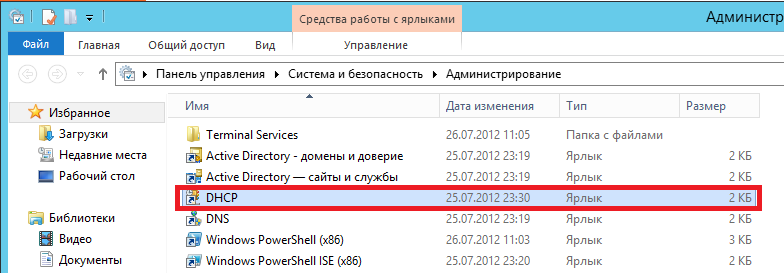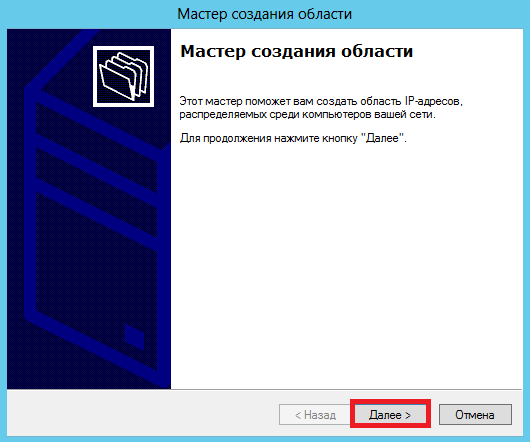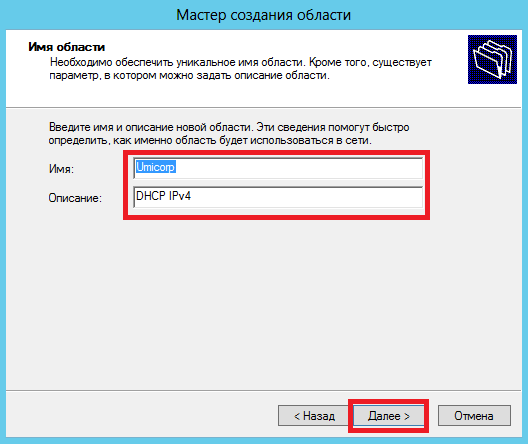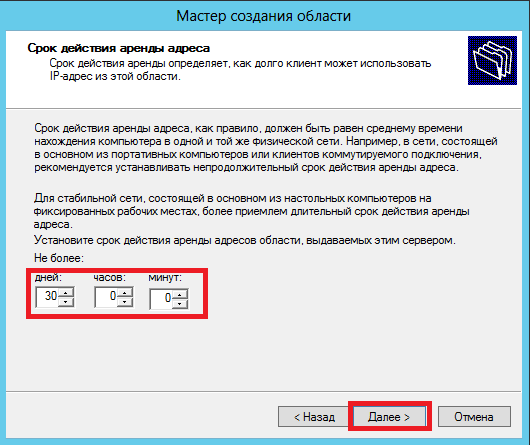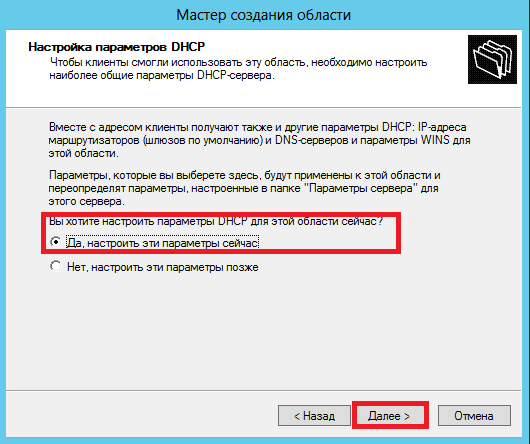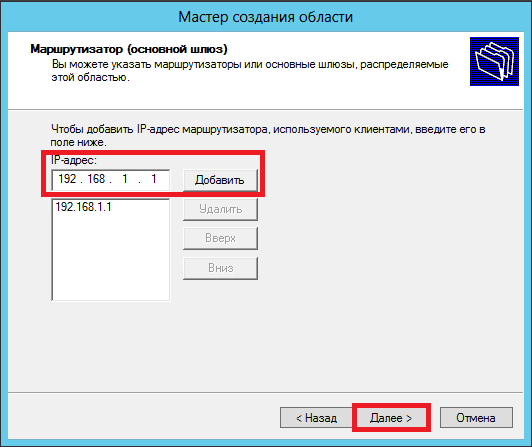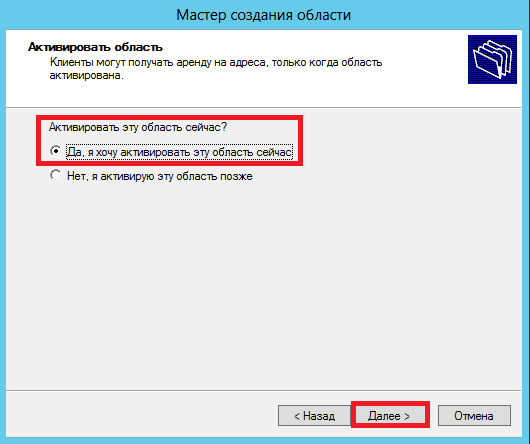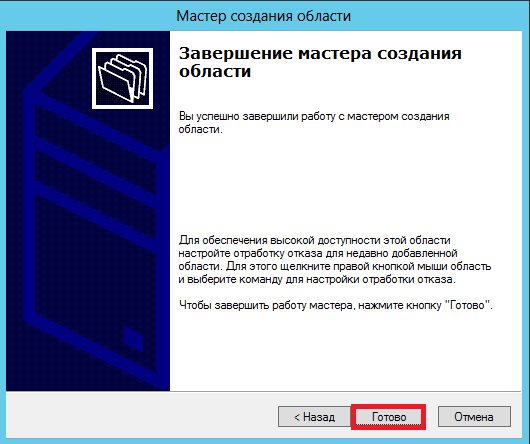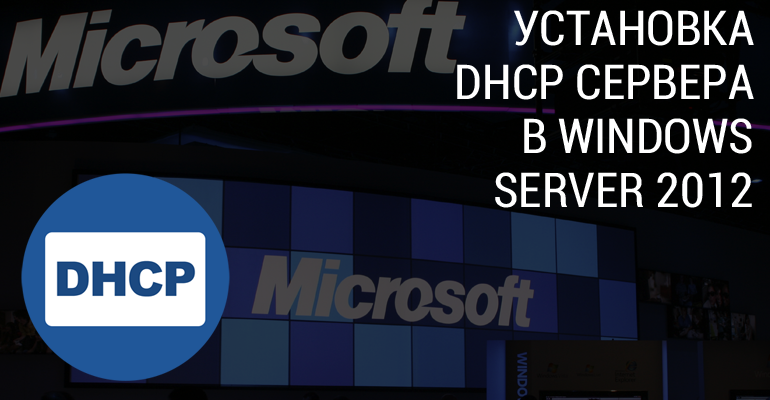Настройка DHCP сервера в Windows Server 2012 (2012 R2)
Добрый день, дорогие читатели. Данная статья является второй частью моей статьи, про установку и настройку DHCP сервера. Сегодня я расскажу Вам как корректно настроить DHCP сервер на OC Windows Server 2012. После установки DHCP сервера мы заходим в Панель управления — Администрирование — DHCP.
Зайдя в DHCP мы увидим список серверов на которых установлена роль DHCP сервера в нашем домене. Поскольку сервер DHCP у меня один я вижу только его. Кликнем по серверу левой кнопки мыши и увидим что в сервере имеются настройки для двух протоколов (IPv4 и IPv6). Для настройки протокола IPv4 кликнем по нему правой клавишей мыши и выберем пункт Создать область.
Запустится Мастер создания сети, нажимаем далее в появившемся окне.
Присваиваем имя нашей DHCP области (DHCP scope) и оставляем небольшое описание.
После заполнения данных нажимаем кнопку далее.
Следующим шагом идут настройки конфигурации для DHCP сервера и клиента.
Мы указываем начальный и конечный IP адреса для нашей области резервирования, а также указываем маску подсети. В своей сети я выбрал классическую подсеть класса D (192.168.x.x.) с количеством клиентов до 254. Если бы количество ПК в моей организации достигало нескольких тысяч я выбрал бы подсеть класса B или С.
После ввода IP адресов и маски подсети нажимаем далее
Затем Мастер создания сети попросит ввести диапазон адресов, которые необходимо исключить из резервирования. Эти IP адреса можно будет ввести на устройствах (клиентах) вручную, чтобы они не изменялись (на серверах, сетевые принтерах, сканерах, камерах и т.д.). Я обычно выделяю 40-50 IP адресов.
Мы вводим диапазон и нажимаем клавишу Добавить он должен появиться внизу в окне Исключаемый диапазон адресов, а затем нажимаем кнопку Далее
Одним из последних шагов является установка срока действия арендованных адресов (на какой срок выдавать клиентам IP адрес). Я обычно выставляю 30 дней.
Следующим шагом мастер предлагает нам ввести дополнительные параметры для нашей области (нам можно указать IP адрес маршрутизатора через который клиенты будут выходить в интернет), поэтому выбираем пункт Да, настроить эти параметры сейчас и кликаем Далее
После этого мы можем ввести IP адрес нашего роутера и нажать Добавить, а потом нажить кнопку Далее.
Затем мастер предложит указать DNS сервер и имя домена, в этом шаге оставляем все как есть и нажимаем Далее.
В Wins серверах оставляем поля пустыми и тоже нажимаем Далее.
Если мы хотим активировать область сразу после ее создания ставим галочку на пункте Да, я хочу активировать эту область сейчас и нажать Далее.
В конце появляется окно с информацией о успешном создании области резервирования. Радуемся и нажимаем Готово.
На этом настройка DHCP для протокола IPv4 подошла к концу. После подключения к нашей сети клиентов мы можем наблюдать их в DHCP во вкладке арендованные адреса. На этом наша статья подошла к концу, спасибо что внимательно прочитали ее до конца.